Tiết kiệm dữ liệu
Để quản lý hiệu quả dữ liệu di động trên Instagram trong iOS, có một tính năng hữu ích giúp bạn trong trường hợp tín hiệu yếu hoặc kết nối dữ liệu bị hạn chế. Nếu bạn đang ở khu vực có tín hiệu kém hoặc muốn giảm thiểu mức tiêu thụ dữ liệu, bạn có thể sử dụng các bước sau. Nhấn vào biểu tượng hồ sơ của bạn ở góc dưới bên phải màn hình, sau đó nhấn vào biểu tượng đường ngang và chọn một tùy chọn Cài đặt và quyền riêng tư. Sau đó chọn một mục Chất lượng truyền thông và kích hoạt tùy chọn Sử dụng ít dữ liệu di động hơn.
Hồ sơ cá nhân
Nếu bạn quyết định thay đổi cài đặt hồ sơ Instagram của mình từ công khai sang riêng tư thì quá trình này rất dễ dàng và có thể truy cập trực tiếp từ ứng dụng iOS. Mở Instagram và nhấn vào biểu tượng hồ sơ của bạn nằm ở góc dưới bên phải của màn hình. Sau đó nhấn vào biểu tượng đường ngang ở trên cùng bên phải để mở menu. Chọn một tùy chọn từ menu này Cài đặt và quyền riêng tư, sau đó cuộn đến tùy chọn Bảo mật tài khoản. Kích hoạt mục này và nó sẽ chuyển hồ sơ của bạn sang chế độ riêng tư, nghĩa là chỉ những người theo dõi được phê duyệt mới có thể xem nội dung của bạn. Điều chỉnh đơn giản này mang lại cho bạn nhiều quyền kiểm soát hơn đối với những người có thể truy cập bài đăng của bạn và cho phép bạn tận hưởng Instagram với cảm giác riêng tư hơn.
Không lưu ảnh
Nếu bạn muốn hạn chế việc tự động lưu ảnh Instagram trên thiết bị iOS của mình và do đó giải phóng dung lượng lưu trữ, bạn chỉ cần điều chỉnh cài đặt của mình. Sau khi xuất bản ảnh lên Instagram, một bản sao sẽ tự động được lưu vào thư viện ảnh trên điện thoại thông minh của bạn. Để tránh điều này, hãy làm theo các bước sau: Mở Instagram và nhấn vào biểu tượng hồ sơ của bạn ở góc dưới bên phải. Sau đó nhấn vào biểu tượng đường ngang ở trên cùng bên phải để mở menu chính. Chọn một sự lựa chọn Cài đặt và quyền riêng tư và sau đó đi đến Lưu trữ và tải xuống. Vô hiệu hóa mục ở đây Lưu các bức ảnh gốc.
Ẩn hoạt động
Bạn muốn giữ hoạt động trực tuyến của mình trên Instagram ở chế độ riêng tư? Không có gì. Instagram cung cấp cho bạn khả năng ẩn trạng thái hoạt động của mình, ngay cả với những người dùng khác. Để kích hoạt tính năng này, hãy làm theo các bước sau: Mở hồ sơ Instagram của bạn và nhấn vào biểu tượng đường ngang ở trên cùng bên phải để mở menu chính. Sau đó chọn một tùy chọn Cài đặt và quyền riêng tư, và sau đó đi đến Trạng thái hoạt động. Ở đây, chỉ cần tắt mục Xem trạng thái hoạt động. Bằng cách này, bạn đảm bảo rằng những người dùng khác không có quyền truy cập vào thông tin về hoạt động trực tuyến của bạn trên Instagram. Tuy nhiên, điều quan trọng cần lưu ý là khi tính năng này được bật, bạn cũng sẽ không thể xem trạng thái hoạt động của những người dùng khác, điều này có thể quan trọng trong một số trường hợp.
Ảnh biến mất trong Direct
Đối với những trường hợp bạn muốn gửi ảnh trong Instagram Direct nhưng không muốn ảnh đó ở lại vĩnh viễn trong cuộc trò chuyện, có một mẹo đơn giản. Để chia sẻ ảnh tạm thời, hãy chụp ảnh ngay trong cuộc trò chuyện, sau đó vuốt sang phải dưới nút gửi. Sau đó nhấn Hiển thị một lần. Điều này sẽ đảm bảo rằng ảnh bạn gửi sẽ biến mất khỏi tin nhắn sau một lần xem. Tính năng này giúp người dùng có nhiều quyền kiểm soát hơn đối với nội dung được chia sẻ trong cuộc trò chuyện riêng tư, cho phép họ chia sẻ ảnh tạm thời mà không cần lo lắng về hồ sơ vĩnh viễn của họ trong cuộc trò chuyện.
Nó có thể là làm bạn hứng thú





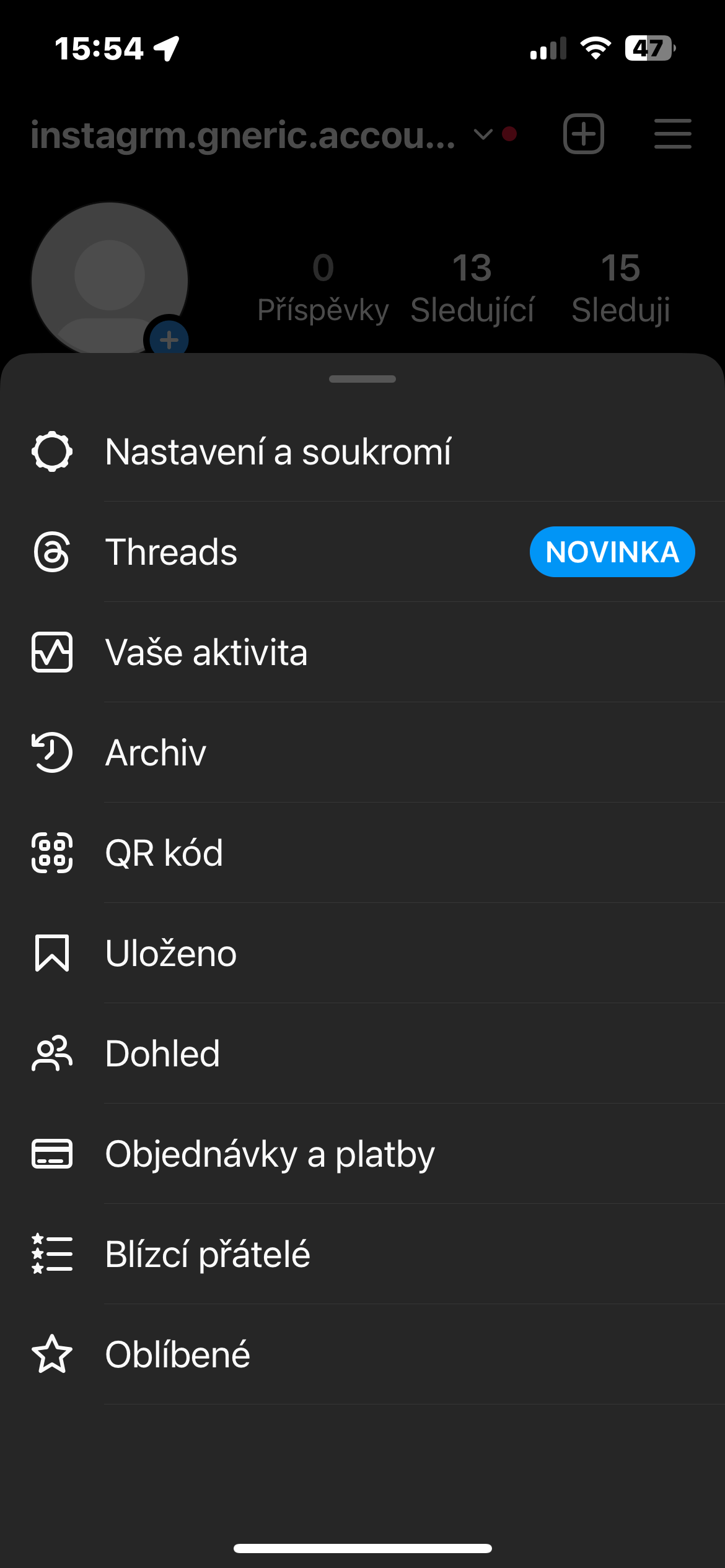

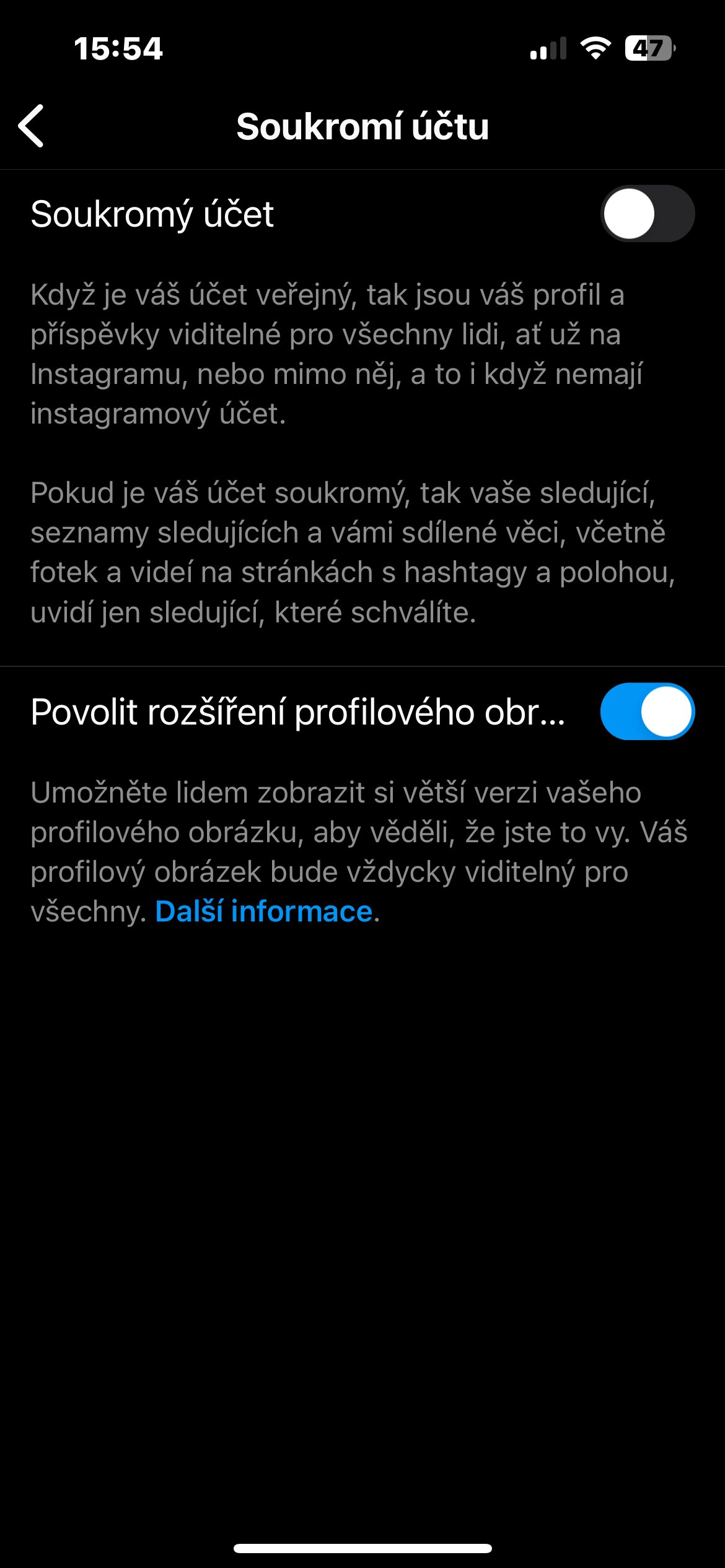

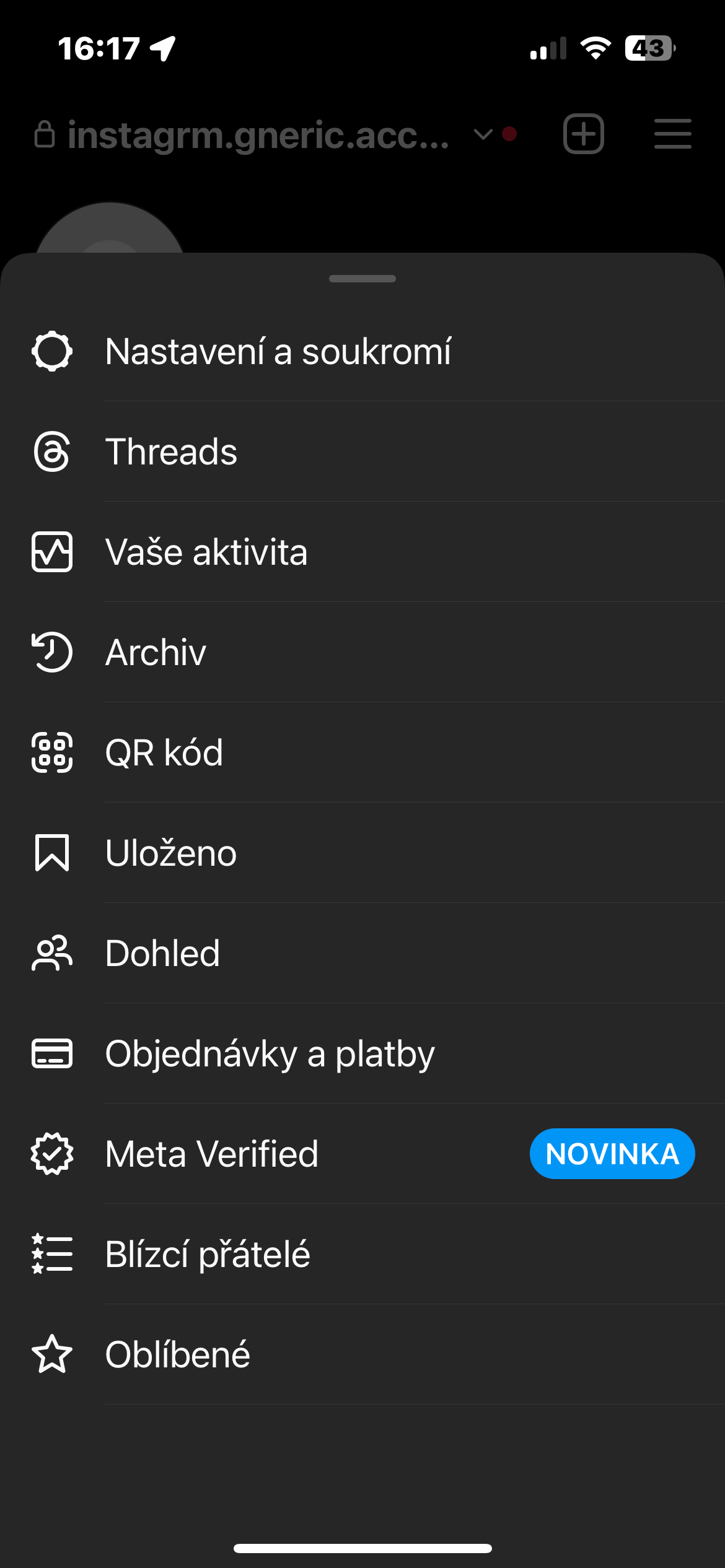


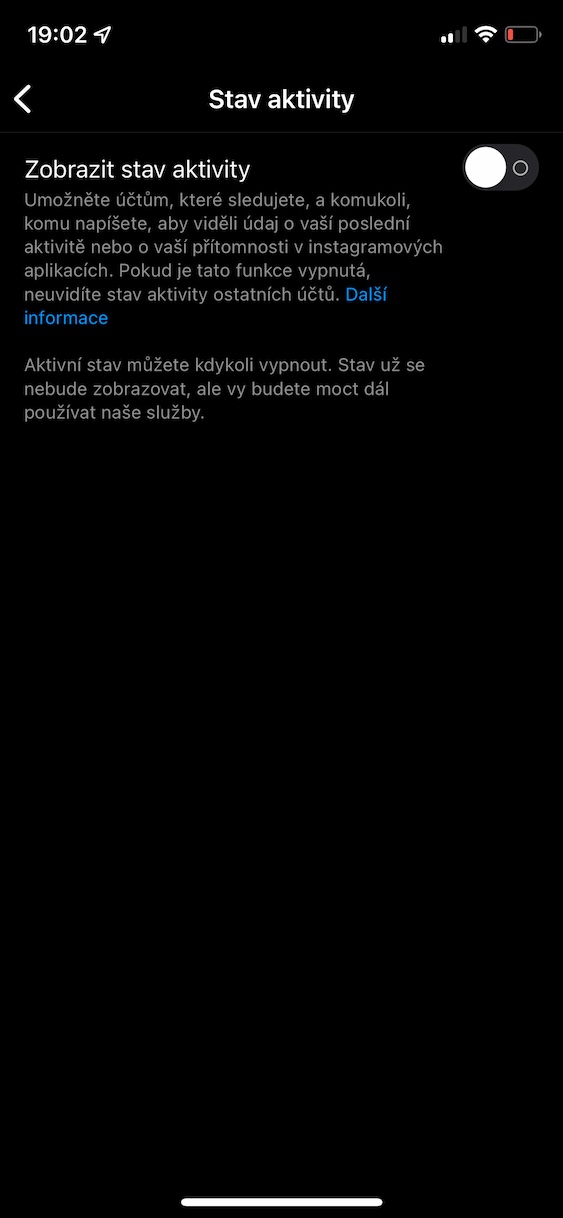

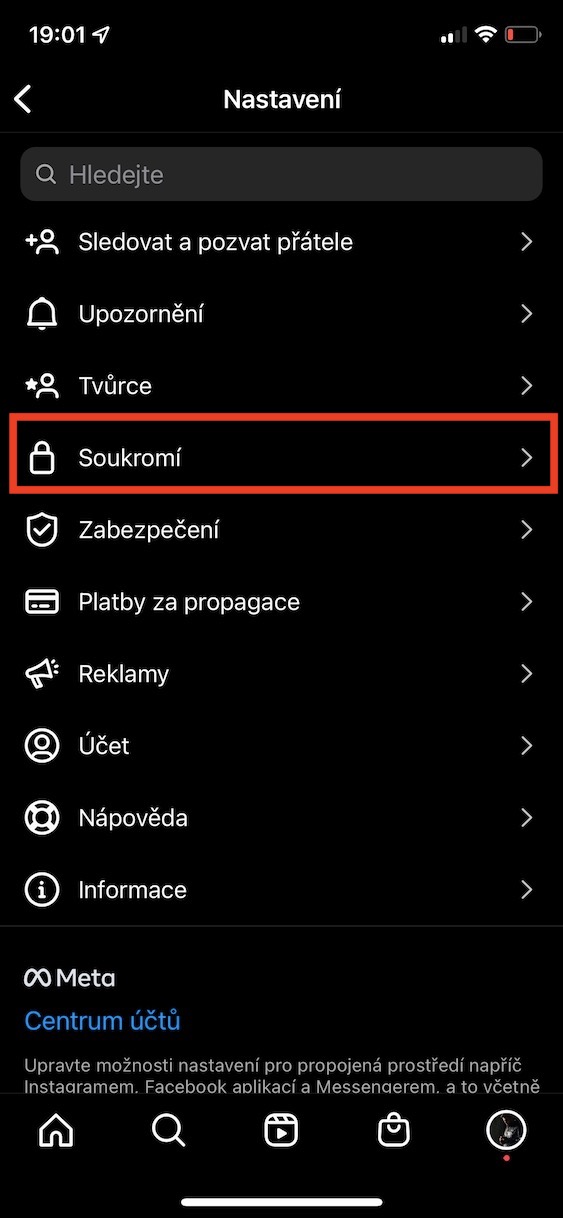
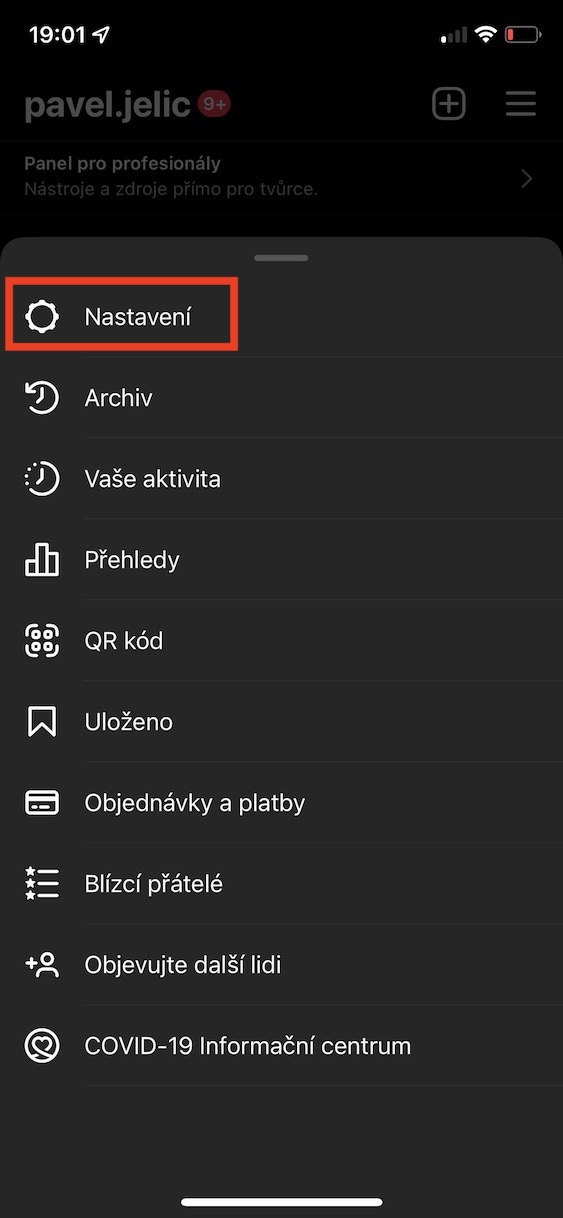
 Bay vòng quanh thế giới cùng Apple
Bay vòng quanh thế giới cùng Apple